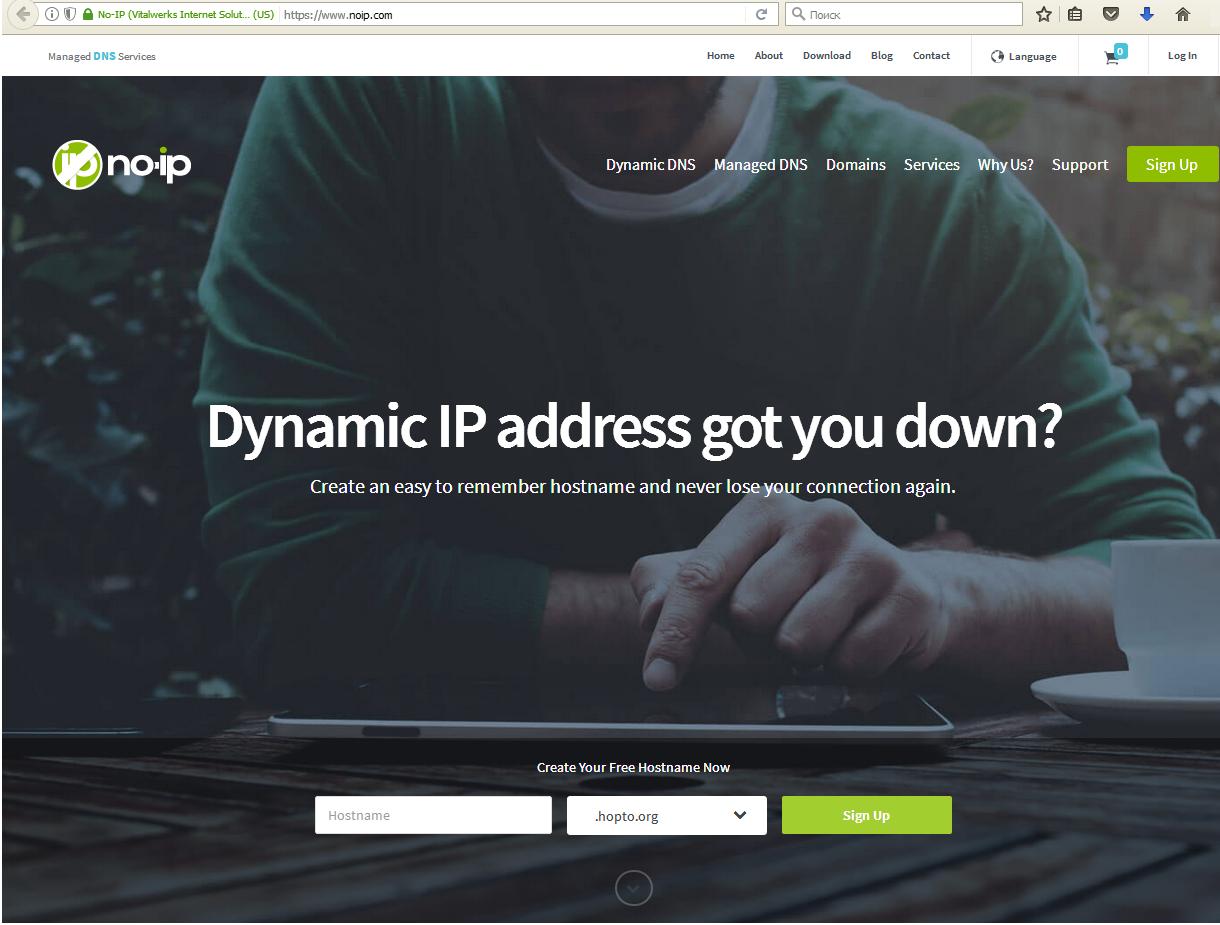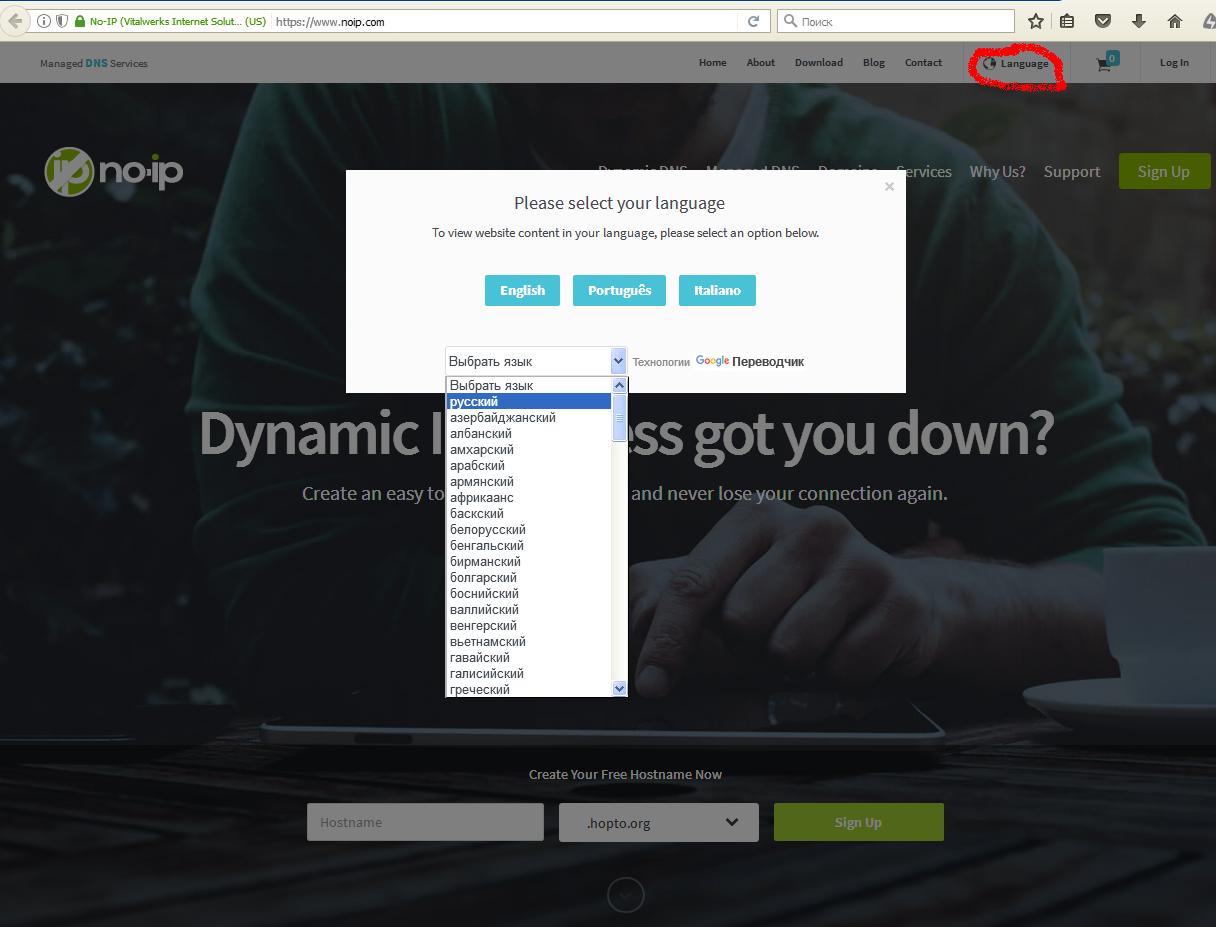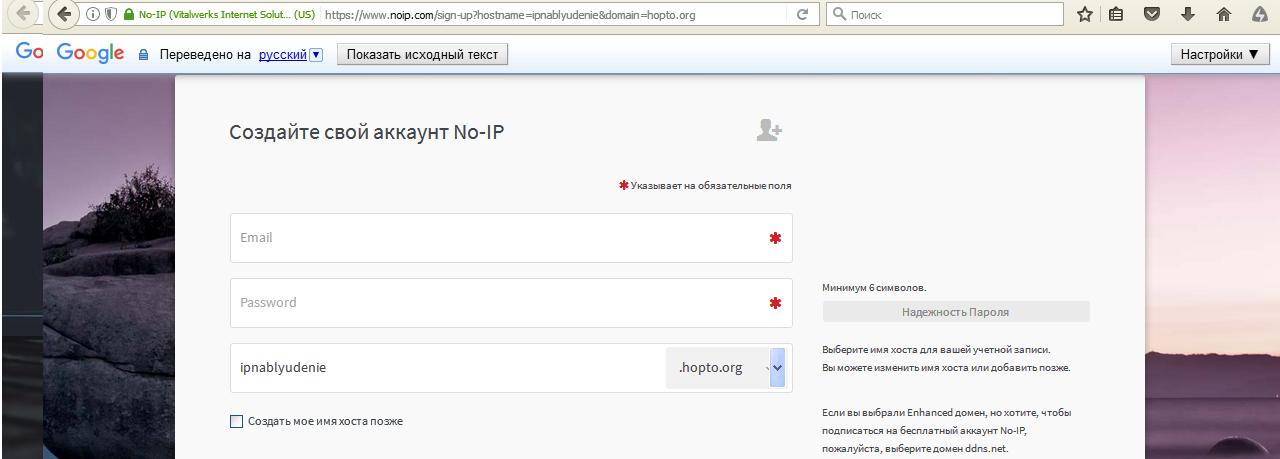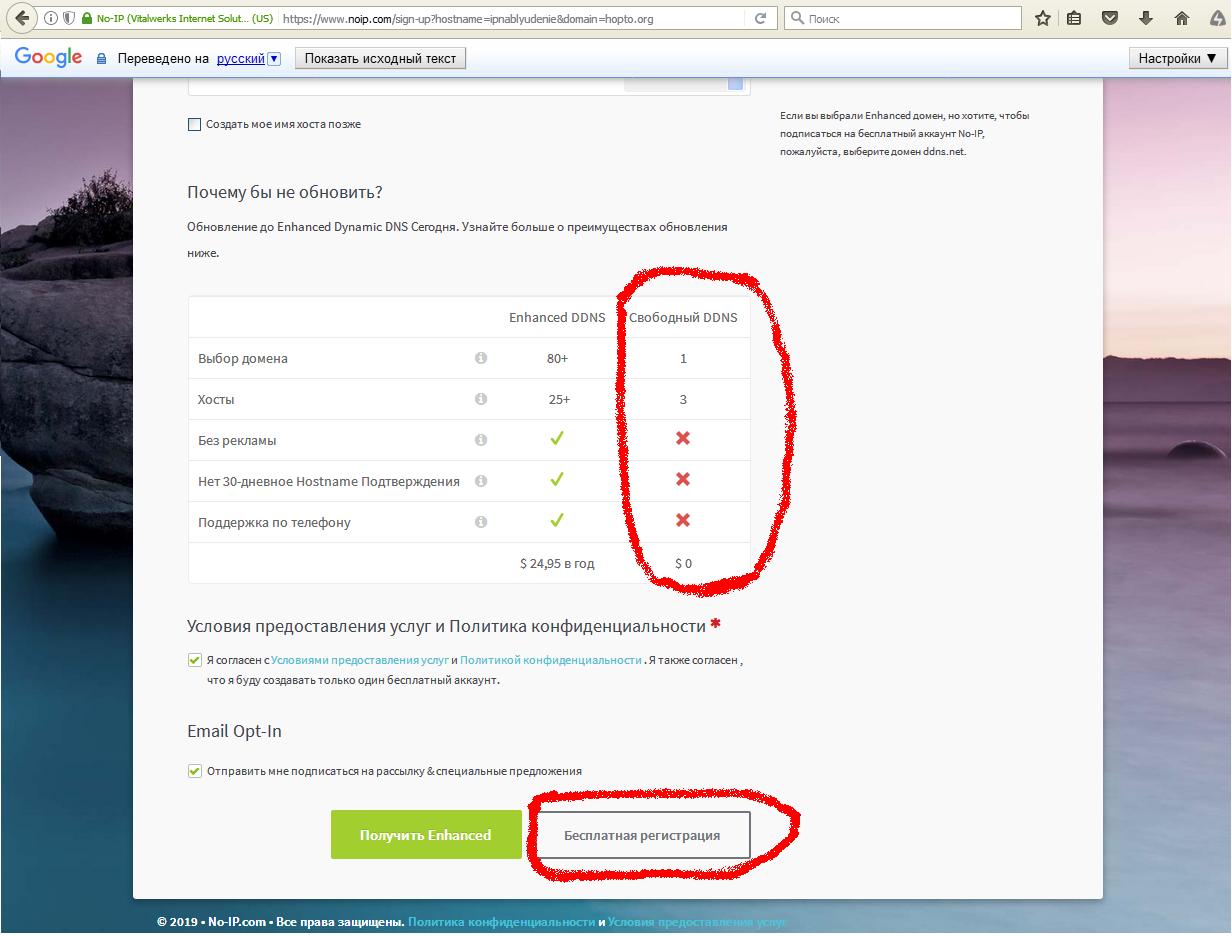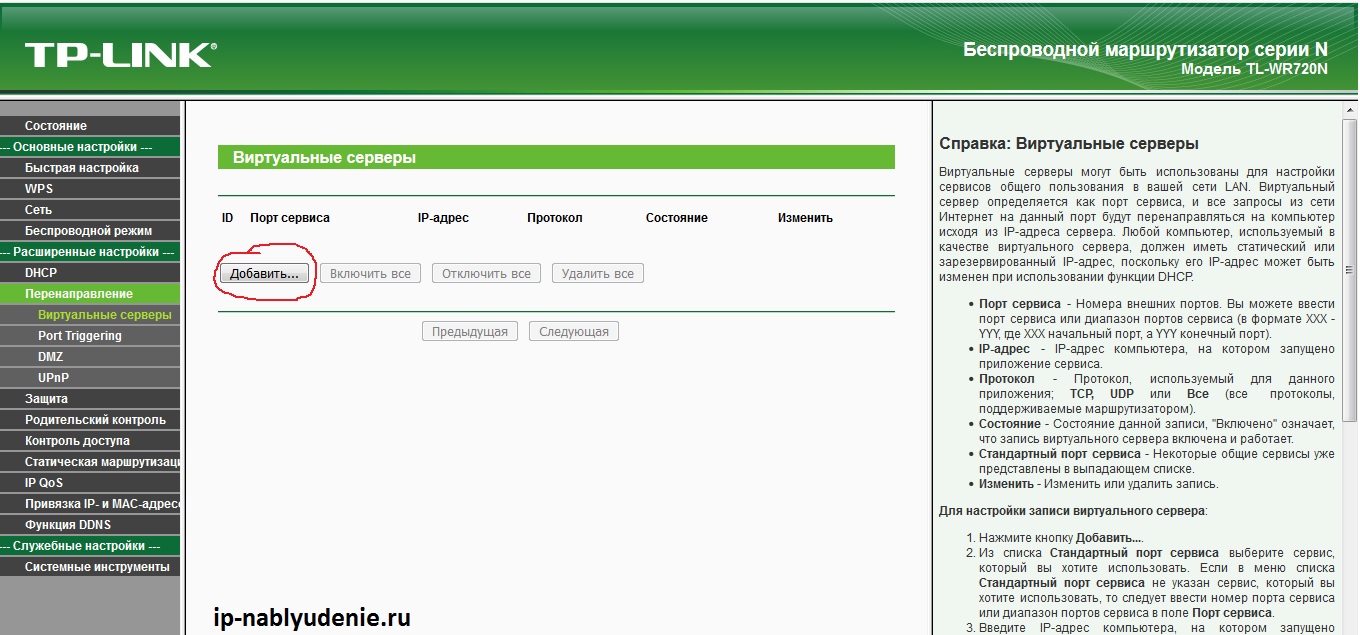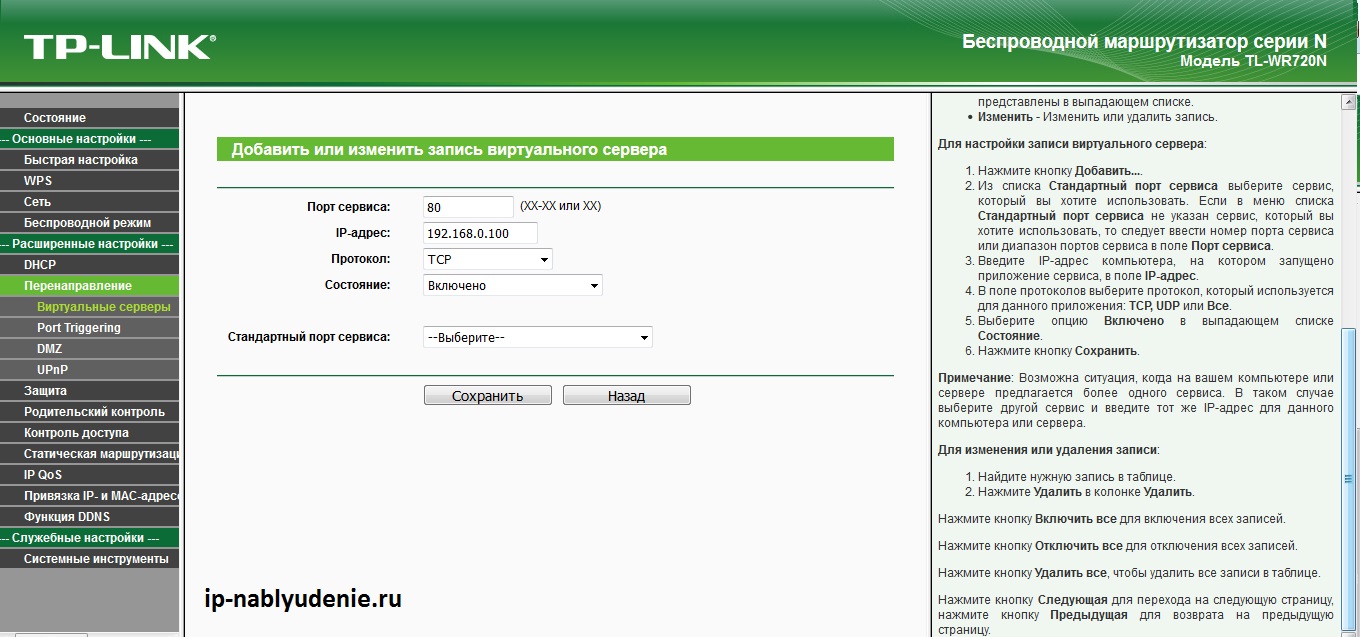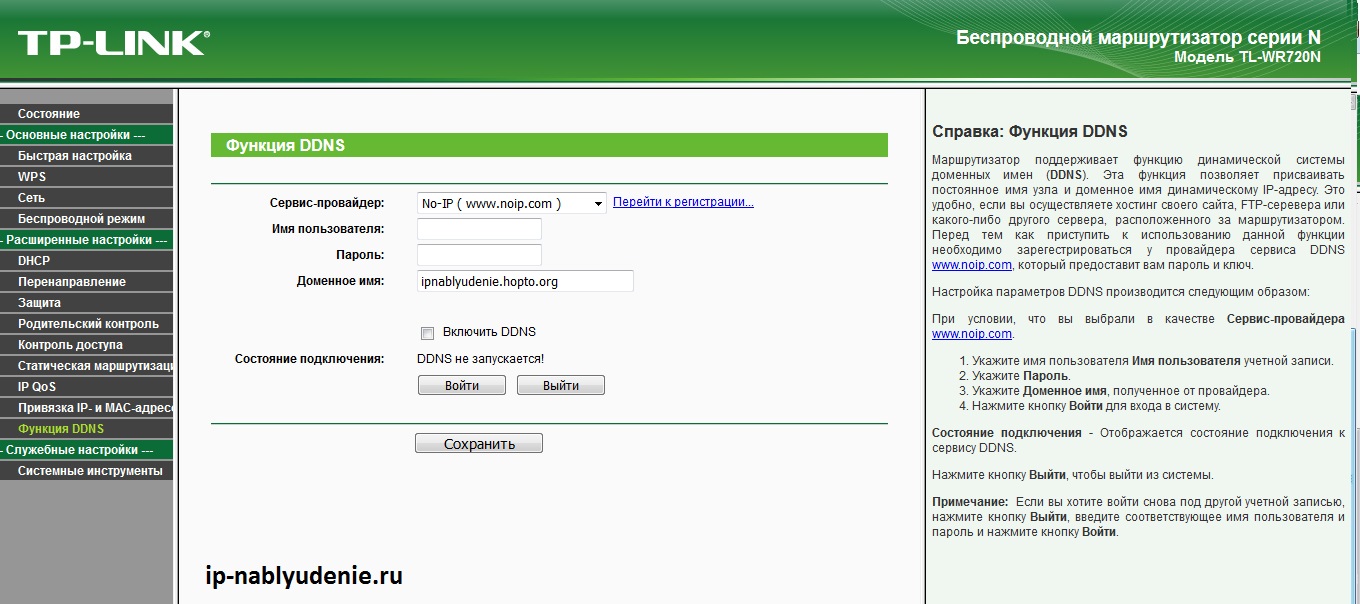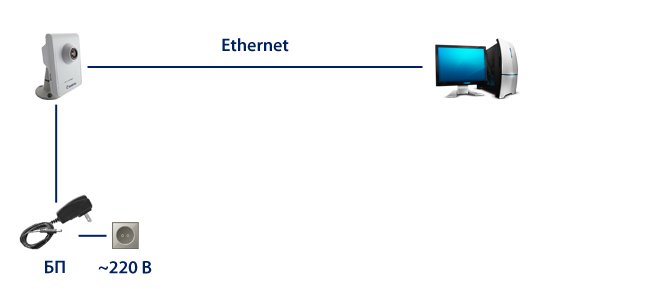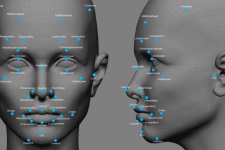Для настройки удаленного видеонаблюдения часто используют сервис динамических DNS.
Чтобы разобраться что такое DDNS сначала необходимо понять, что значит динамический IP-адрес.
Динамический IP-адрес — это адрес хоста, который с течением времени меняется. Например, на компьютере сегодня адрес 195.230.140.22, а завтра может быть 195.230.140.25.
DDNS — это динамическая система имен, которая преобразовывает динамический IP-адрес в доменное имя.
Есть два основных варианта настройки ДДНС:
- на роутере;
- на регистраторе.
Важно! Чтобы этот способ работал, необходимо иметь белый IP-адрес. Его можно получить у провайдера.
Содержание:
Регистрация на сервисе
Первым делом нам нужно найти сервис, который даст возможность получить доменное имя. Один из таких сервисов это бесплатный (до трех хостов) NOip.
Сайт по умолчанию покажется на английском языке. Для удобства меняем на русский.
Нажимаем Language —> выберите русский.
Далее на главной странице в центре придумайте и введите доменное имя и нажмите Подписаться.
На странице регистрации введите адрес электронной почты и придумайте пароль.
Обязательно нажмите на кнопку бесплатная регистрация.
После регистрации нужно будет подтвердить email адрес.
Все домен получен, в моем случае это ipnablyudenie.hopto.org.
Проброс портов
Проброс портов представляет собой процесс настройки роутера таким образом, чтобы от внешнего IP можно было получить доступ к сетевому регистратору или IP-камере.
Интерфейс маршрутизатора у каждого производителя свой, поэтому сам процесс настройки переадресации портов немного отличается, однако в целом он одинаковый и интуитивно понятен.
Задача! Необходимо пробросить IP-видеорегистратор, чтобы можно было получить к нему доступ через сеть интернет.
Пусть у регистратора IP 192.168.0.100 port: 80.
Рассмотрим перенаправление на примере tp-link:
заходим в веб-интерфейс tp-link. Вкладка «Перенаправление» —>»Виртуальные серверы»
Нажимаем на кнопку добавить.
Вводим данные:
- Порт сервиса — port перенаправляемого устройства, в моем случае 80.
- IP-адрес — сетевой ip-address видеорегистратора, у меня 192.168.0.100.
- Протокол — TCP.
Нажимаем на кнопку Сохранить. Проброс сделан.
Настройка ДДНС на маршрутизаторе
Рассмотрим ДДНС на примере TP-link.
В веб-интерфейсе устройства нажимаем на вкладку «Функция DDNS».
Сервис провайдер: выбираем NO-IP.
Далее вводим ваш логин и пароль и доменное имя полученное на сайте noip.
Настройка регистратора
Теперь когда проброс портов сделан, виртуальный ДНС настроен, необходимо только минимально настроить IP-видеорегистратор:
- IP-видеорегистратору назначить IP-address (тот самый который пробрасывали на роутере). Пусть будет ip: 192.168.0.100 маска 255.255.255.0 шлюз: 192.168.0.1 (адрес роутера, откуда приходит интернет)
- Камерам назначить адреса. Пусть будет 192.168.0.10 — первая, 192.168.0.11 — вторая, 192.168.0.12 — третья…
- Добавить в видеорегистратор камеры.
Внимание! Все видеоустройства должны быть подключены к одному маршрутизатору.
Вся конфигурация сделана. Настраивать ДДНС на видеорегистраторе не нужно, так как мы это сделали на роутере.
Настройка ДДНС на видеорегистраторе
Видеорегистраторы и IP-камеры поддерживают прямое подключение ДДНС через интернет канал без дополнительных устройств. Однако, такое подключение имеет один существенный минус — подключение возможно только к одному устройству, так как нет разграничений по портам. Если это будет регистратор, то только соединиться можно будет с ним, если камера, то только с камерой.
Можно не прописывать виртуальный ДНС на маршрутизаторе, а прописать его на регистраторе.
Заходим в видеорегистратор. «Главное меню» —> «Настройка»—> «Сетевые службы».

Настраиваем DDNS:
- Устанавливаем флажок «Enable DDNS».
- На вкладке тип DDNS выбираем No-IP.
- Имя домена: вводим ваш домен, который получили в noip. Я ввожу ipnablyudenie.hopto.org.
- Вводим имя пользователя и пароль.
Как вам?